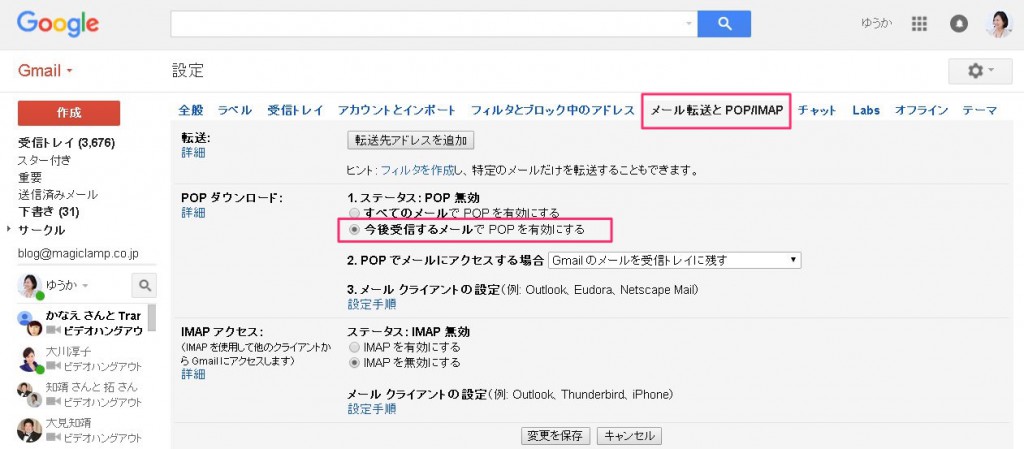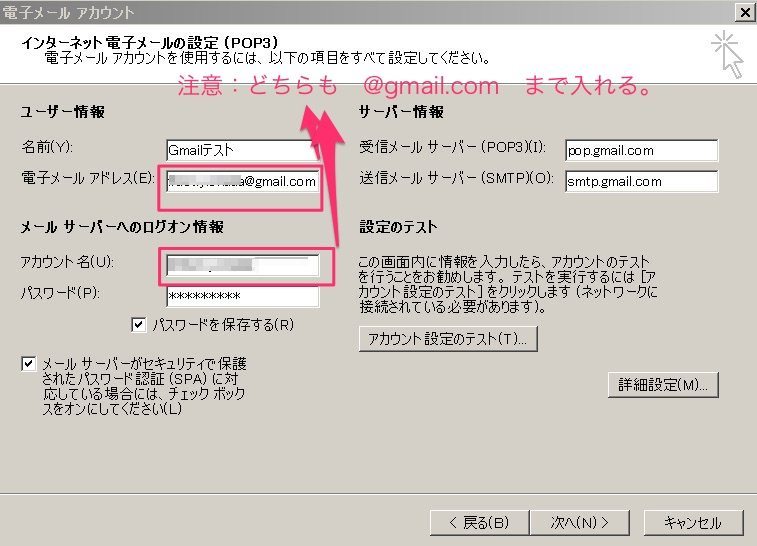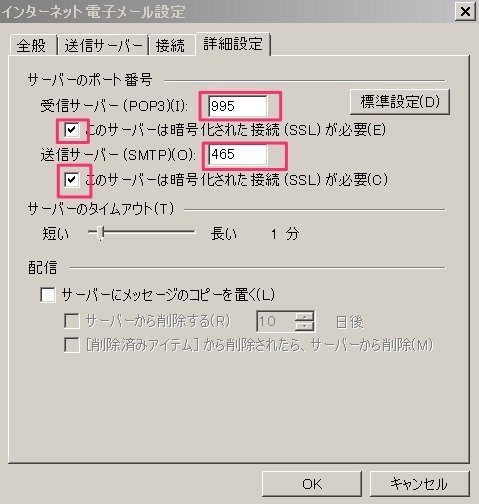GmailをOutlookなどのメールソフトで受信する設定方法

仕事のメールも、プライベートのメールも全てGmailで受け取っている岡田です。
Gmailってとても便利なんです。みなさんGmailで他のドメインメールを受け取れるって知ってますか?
△△△△△@infact1.co.jp というメールもGmailを受信する画面で受け取れて見られるんですよ。詳しくはこちらの記事で解説しています!
メールをすべてGmailのプッシュ通知でリアルタイムに受け取る方法【中級編】
が、今回は逆です。
普段、△△△△△@infact1.co.jpなどの会社のメールをOutlookやWindows Live メールなどで受け取っていて、その同じメールソフトで□□□□@gmail.com も受け取りたい!ときの設定方法です。
インファクトは、おすすめメーラー(=メールを受け取るソフト)として、Gmailを推していますが、OutlookやWindows Live メールを使いたい!という方は、参考にしてください。解説にはOutlook の画面を使いますが、バージョンやソフトによって多少見た目が違いますので、ご了承ください。ただ、どこに何を設定すればいいかはわかると思います。
目次
- まずGmail側の設定をする
- Outlook など今後Gmailを受信したいメールソフトの設定をする
- テストをする
- まとめ
まずGmail側の設定をする
Gmail にログインして右上の歯車マークをクリックして、「設定」を選択します。
「メール転送とPOP/IMAP」>「今後受信するメールでPOPを有効にする」にチェック
(ちなみに、その上の「すべてのメールでPOPを有効にする」にチェックをすると、この設定をする前にGmailに受信したメールもすべて、設定をしたOutlookなどで再度受信することになります)
Gmail側の設定はこれで完了です。
Outlook など今後Gmailを受信したいメールソフトの設定をする
1.[ツール] メニューの [アカウント] または [アカウント設定] をクリックします。
2.[電子メール] タブの [新規] をクリックします。
3.[電子メール サービスの選択] が表示されたら [POP3]、をクリックし、[次へ] をクリックします。
4.電子メールの設定をします。
名前:任意の名前をつけます。Gmail だということがわかるものだといいと思います。受信トレイやアカウント設定等に表示される任意の名前です。
電子メールアドレス=アカウント名:どちらも受信したいGmailアドレスを入れます。
パスワード:Gmail のパスワードです。
受信メールサーバー:pop.gmail.com
送信メールサーバー:smtp.gmail.com
5.サーバー情報の詳細設定をする
受信サーバーのポート:995
SSL認証使用オン
送信サーバーのポート:465
SSL認証使用オン
サーバータイムアウト:推奨値は 5 分
テストをする
試しに設定した Gmail へメールを送ってみましょう。問題なく設定したメールソフトで受け取れていれば完了です。
まとめ
やや面倒ですが、Outlookや Windows Live メールの愛用者の方はやってみてください。次回は、ここまでの設定をせず、Gmail からの転送設定のご案内をしますね。
インファクト編集部
最新記事 by インファクト編集部 (全て見る)
- 【Google Chat】グーグルチャットツールの使い方|Google Workspace - 2024年1月19日
- 【最新】Canva Docsの使い方|おしゃれで見やすい文章作成ツール - 2023年9月1日
- 【パラメーターとは】Googleアナリティクスでパラメーターの表示方法 - 2023年8月16日